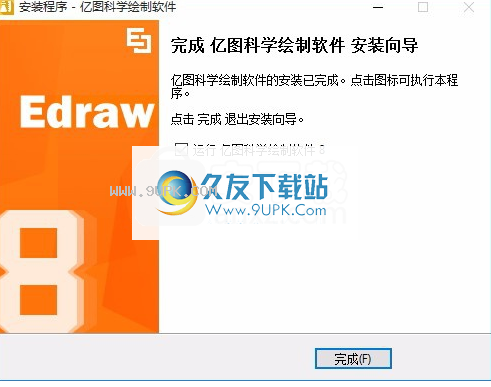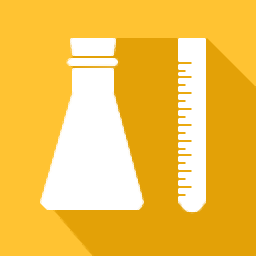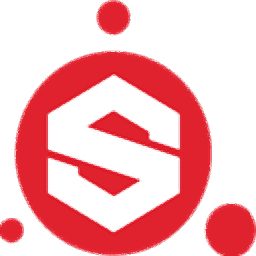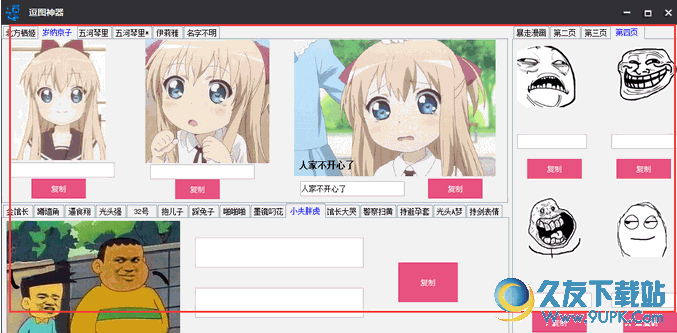亿图科学绘图软件是亿图官方专门为了用户准备的一款科学绘图神器。如果你需要一款最好用的科学绘图软件你可以来试试这款功能强大的亿图科学绘图软件。该程序系统内置了大量的绘图模板和分类。用户只需要根据需要选择相应的模块进行绘图即可。该程序将添加您需要的所有绘图工具,以使绘图更加方便。内置程序Shapes已绘制为绘图元素。用户可以直接拖动到绘图页面,只需将形状拖出库即可进行绘制,原始形状仍保留在库中,并且可以使用母版无限制地拖出新形状。用户还可以将形状编辑为任何样式。程序中的形状具有数据,用户可以在页面底部看到形状ID和数据,或者可以右键单击形状并选择几何数据以输入相关值以编辑形状;该程序具有内置的浮动按钮形状。数十亿个图形具有浮动按钮。当光标在形状上时,将显示浮动按钮。只需单击几下,即可将形状更改为多种样式。您无需重新绘制形状。节省大量时间;需要它的用户可以下载体验。
官方教程:
添加锚点
“添加锚点”工具可以将锚点添加到路径。但是,不必添加太多锚点。锚点较少的路径易于显示,编辑和打印。您也可以使用“删除锚点”工具删除不必要的锚点。 。
选择需要修改的路径。
切换到“添加锚点”工具,然后指向路径上的线段,然后单击“添加锚点”。
插入助手
在组织结构图菜单中,单击插入助手按钮。
或直接选择一个形状,然后单击浮动快捷键。
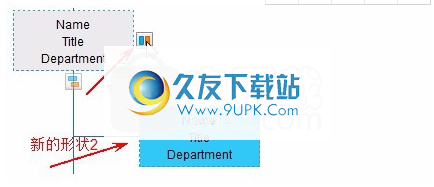
您还可以将形状附加到组织结构图。将形状移到快捷按钮。什么时候
按钮变为红色,松开鼠标,拖动的形状将自动连接。
例如,基本流程图形状库仅包含通常用于创建流程图的符号。其他特定的流程图形状放置在其他库中,例如BPMN和EFD库。
打开模板后,该库将显示在软件屏幕的左侧。单击库标题以查看库的形状。
模板
要创建图形,请首先为该图形创建模板(如果没有相应的模板,则可以选择一个相似的模板)。 Edraw模板为用户提供了开始绘制所需的特定设置,包括:
完整创建特定形状所需的全套形状。例如,打开家庭平面图模板后,Edraw会自动打开一组带有墙壁形状和符号的库,例如家用电器,家具,桌子和椅子。
专用菜单。某些模板具有特殊功能,您可以在菜单栏中找到它们。例如,打开思维导图模板后,思维导图标签出现在菜单栏上。它包含建立思维导图所需的特定功能,包括插入子主题,安排方法,导出数据等。
例
Qinyitu在软件和官方网站上提供了一些示例,供用户参考。一个示例包括图形模板,该图形模板还包含主题的内容。所有示例均经过精心设计,您可以直接应用它们或对其进行少量修改,从而节省了时间和精力。
添加背景
如果未打开背景库,请先打开背景库。
在符号设计菜单中,单击以打开库,在弹出菜单中选择常用的基本符号,然后单击背景。您也可以在页面布局菜单中单击背景,然后单击以选择背景(或选择背景颜色)。
就像拖动其他符号一样,将背景拖到画布上。

移除背景
如果您不喜欢新添加的背景,可以将其删除。有两种删除方法:
将空白背景拖到画布上。
在页面布局菜单中,单击背景,然后选择删除背景。
编辑背景页面
您可以编辑预定义的背景或编辑空白背景。
在视图菜单上,单击背景视图按钮。

然后可以在背景图层中编辑形状,操作方法与普通视图相同。
编辑完成后,单击普通视图以返回普通编辑模式。
您可以将附件添加到任何Edraw形状。
插入附件以成形
确保附件和形状已保存。
选择形状。在插入菜单下,单击插入附件。或单击绘图页面右侧格式任务栏中的附件图标。插入附件面板显示在画布的右侧。您也可以右键单击形状,然后单击“插入附件”。
单击新建。
选择您要插入的文件。
输入在“名称”框中输入附件的名称。
单击应用。
添加要添加更多附件,请单击“新建”后重复上述步骤。
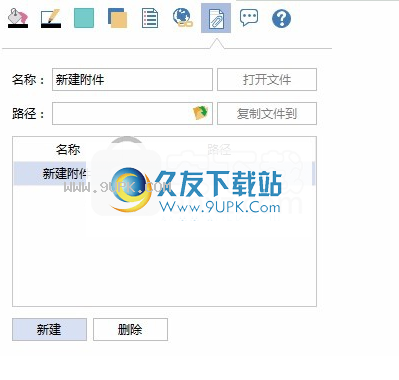
打开附件
将光标放在附件图标上,然后单击出现的附件图标。
修改或删除附件
要修改或删除形状的附件,请首先选择形状。
修改要修改附件,请首先在列表中选择它,然后在修改后单击“应用”。
删除要删除形状,请在列表中选择附件,然后单击删除。
提示:如果您关闭了格式任务栏,请单击标尺右上方的左箭头以重新打开它。
排列方向
排列方向确定主题和子主题的排列。
更改要更改排列方向,请首先选择一个主题形状或子主题形状。
然后单击以选择一种安排。菜单中有八种安排。
绘制科学绘图软件
自动:内置默认设置。
四处走动:围绕中心思想安排子主题形状。
成长向左移动:将主题和子主题的形状排列在中心创意的左侧。
向右成长:将主题和子主题的形状排列在中心创意的右边。
向下增长:将主题和子主题的形状安排在中心思想之下。同一级别上的形状在同一Y轴位置
树状结构:在中心思想下安排主题和子主题的形状。所有主题形状均分为两列。
左叔:将主题和子主题的形状安排在中心思想的下方。所有分支都在左侧。
右树:将主题和子主题的形状布置在中心思想下方。所有分支都在右边。
画弧
您可以使用圆弧工具绘制圆弧。
在“符号设计”菜单中,选择“弧形”工具。
然后执行以下操作之一:
单击空白区域,用鼠标作为起点
弧形并拖动到要结束的位置。
双击圆弧起点,在对话框中设置相关参数,然后单击“确定”。
X轴长度:确定圆弧的宽度。
Y轴长度:确定圆弧的长度。
类型:指定圆弧的类型是开放路径还是封闭路径。
凹面:指定弧的方向是滑坡。输入负值指定弧为凹面。输入正值将指定弧为凸面。输入0作为直线。
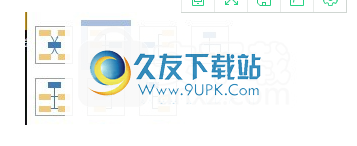
用标签形状标注其他形状
注释形状可以帮助您更好地添加注释,向形状中的内容添加更多详细信息,并进行更具体的说明。
注释形状属于常用基本符号的类别。单击库面板中库图标下的三角形符号,从下拉菜单中选择常见的基本符号,然后单击标注。
输入在标注中输入文本,然后将形状的尾部拖动到目标形状。
对齐形状
选择要对齐的形状,按住CTRL键以选择要对齐的参考形状。
参考此参考形状的深紫色框与其他所选形状明显不同。如果要切换参考形状,可以按TAB键切换。
在“开始”菜单的“排列”列中,单击“对齐”。
选择所需的对齐方式。
小费:
对齐框是形状到其边界的最小值。
对齐功能可能不适用于连接线的形状。选择连接线后,将显示其选择控件。
对齐使形状与动态网格线对齐
动态网格线是在将形状移近其他形状时出现的一组对齐和间距指导线。这些动态网格使拖动形状变得容易。
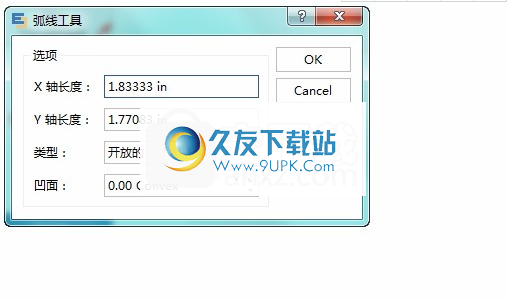
对齐对齐形状中心时会出现对齐线。当形状之间的间距相等时,会出现一个空间指南。如果形状的大小不同,则当形状的底线和顶线对齐时,动态网格线也会出现。
将文本框添加到形状
某些形状本身没有文本框。您可以将文本框添加到任何形状的Edraw。例如,插入图片后,您可以添加文本框以添加描述。
选择目标形状。
点击号菜单。
在符号工具栏中,单击文本工具。
如果要轻松移动文本框,请选择添加带有控制点的文本框。
选择在形状上添加文本框以在形状上方直接添加文本框。

文工具
[F2)
添加一个文本框
在开始菜单中,切换到文本工具
在绘图页上,单击空白并拖动鼠标以绘制文本区域。
输入文字。
键入完毕后,用鼠标单击文本块外的任何地方以结束编辑。
您也可以切换到选择工具以选择此文本。
提示:
要删除文本框,请使用选择工具将其选中,然后按DELETE将其删除。
当视图不是100%缩放时,编辑时它将自动切换到100%。
编辑形状中文字
选择形状并键入文本。
键入完毕后,可以用鼠标单击文本块外的任何地方以结束编辑。
提示:有两种方法可以编辑形状的文本
双击开始编辑。
切换到文本工具后,单击形状。
向思维导图添加符号
添加在思维导图上添加一些符号可以使图形更加生动和醒目。请按照以下步骤添加思维导图符号。
1.在“库”面板上,单击“符号库”。
2.将所需的符号拖到目标形状中。
3.当出现橙色框时,释放鼠标。

提示:以这种方式插入的符号将被吸引到形状上。移动形状时,符号和形状不会分开。
插入下属
在组织结构图菜单中,单击插入下属按钮。
或直接选择一个形状,然后单击浮动快捷键。

您还可以将形状附加到另一个组织结构图。将形状移到快捷按钮上,当按钮变成红色时发送鼠标,拖动的形状将自动连接。

添加页面
新建一个新创建的文档只有一页。随时添加更多页面。使用多页文档,您可以:
将相关文档放在同一文件中。例如,您可以将办公室布局放在一页上,将办公室设备放在另一页上。
将图纸的所有修改版本保存在一个文档中,以显示每页更改的项目进度。
就像幻灯片放映一样,以全屏模式显示一系列图形,并可以在图形之间自由切换。
链接链接不同的页面。例如,您可以使用超链接从一个工作流程的形状移动到详细信息
另一页上的流程图。
将要放在每个页面上的项目放在后台。 例如,您可以将公司徽标放在背景上,以便可以将其显示在工程图的每一页上。
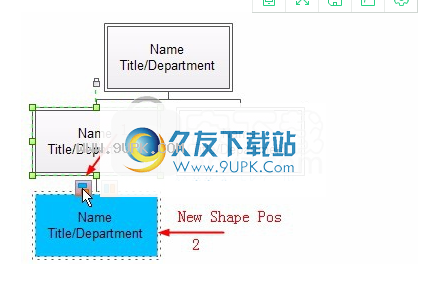
新增页面
在工程图页面的左下角,单击绿色加号
您还可以通过其他方式添加页面。 右键单击页面左下角的页面选项卡,然后单击添加页面。
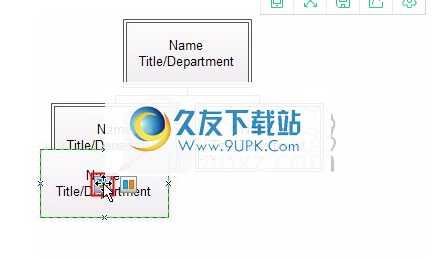
右击页面的空白区域以更改新页面的大小。
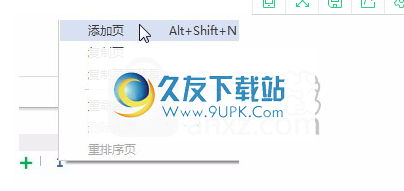
软件特色:
支持多个系统:同时支持Windows,Mac和Linux,并且版本同时更新。
矢量绘图软件可帮助快速制作流程图。
具有多个主题:使用多种主题样式,只需单击一下即可更改它们。
多个模板:内置了一系列出色的科学模板以及免费的在线模板,可以帮助新手更快地入门并创建精美而专业的流程图,从而节省创建时间。
多多种导出格式:不仅可以导出为Word,图片,Visio,PDF矢量等文件格式,还可以导出为HTML网页,SVG矢量图形等,对共享很有帮助。
自动更新:当有新版本或新模板可用时,您将收到通知。您可以直接安装。
软件功能:
该程序包含一个多学科图库和大量模板,可帮助您快速绘制化学实验仪器,力学和光学插图的插图
支持绘制化学式插图,分子模型插图,数学插图,气管插图,细胞图的天文图,电路图,信息图,思维导图,流程图等
只有一种软件可以解决您在教育中遇到的所有绘图问题,并最大限度地提高工作和学习效率。
该软件支持混合图形和所见即所得图形打印,并且一键即可导出17种格式,例如PDF,Word,Visio,PNG,SVG。
该软件有Mac,Windows和Linux版本,可以满足各种系统要求。
安装步骤:
1.用户可以单击本网站提供的下载路径下载相应的程序安装包
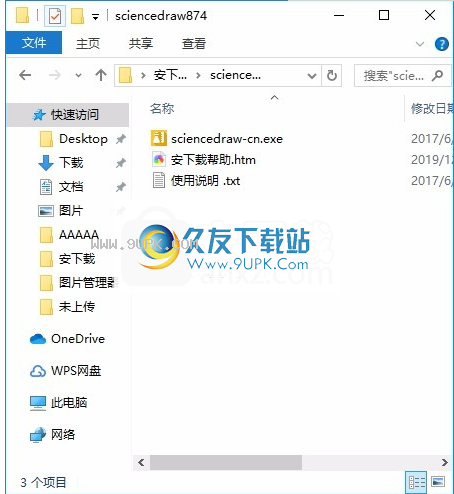
2,只需使用解压功能打开压缩包,双击主程序进行安装,并弹出程序安装界面
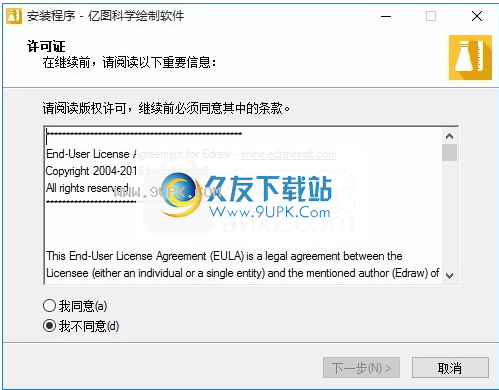
3.同意协议条款,然后继续安装应用程序,单击同意按钮
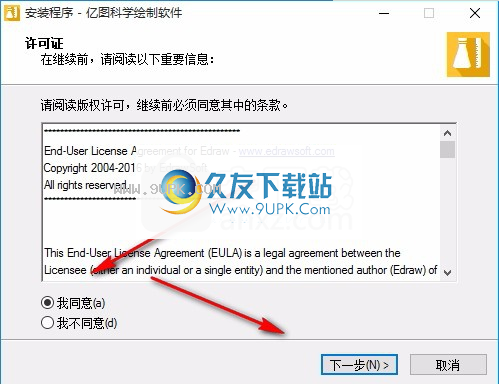
4.您可以单击浏览按钮来根据需要更改应用程序的安装路径。
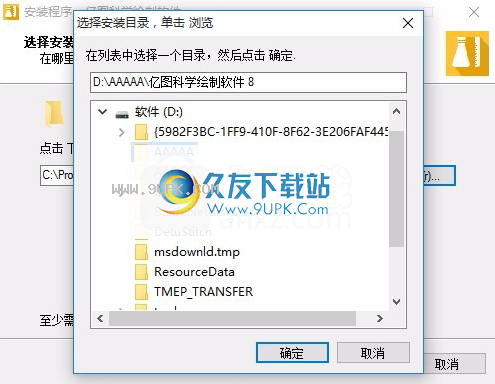
5,弹出以下界面,用户可以直接用鼠标点击下一步按钮,可以根据需要安装不同的组件
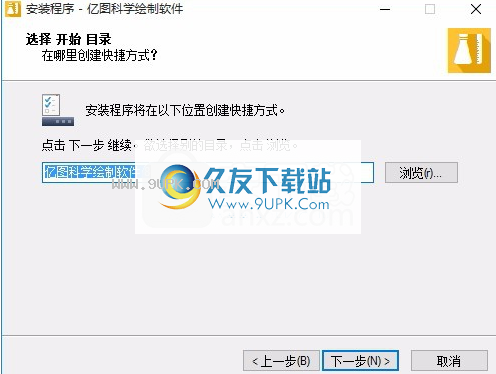
6.桌面快捷方式的创建可以根据用户的需要而定
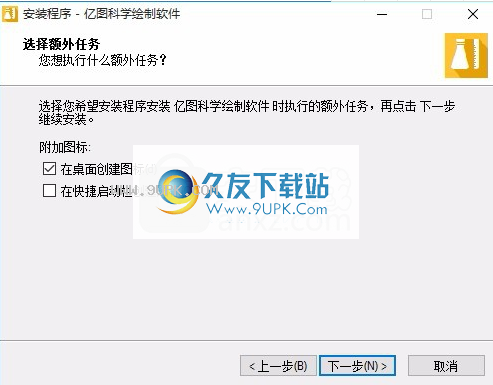
7.现在准备安装主程序,单击安装按钮开始安装。

8.弹出应用程序安装进度栏加载界面,等待加载完成
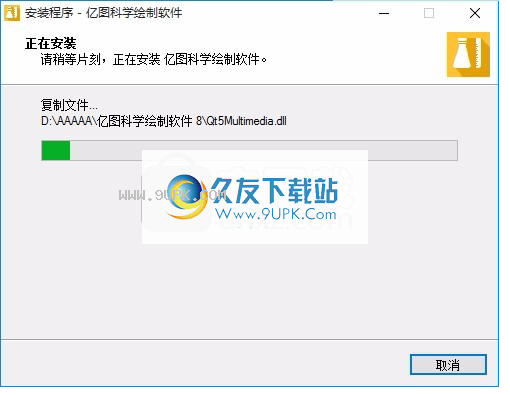
9.根据提示单击“安装”,弹出程序安装完成界面,单击“完成”按钮